@anim/in_right_to_left
@anim/out_left_to_right
然后在模块的utils包中新建一个LiWindow类

代码如下:
package com.llw.mvplibrary.utils;
import android.app.Activity;
import android.content.Context;
import android.view.Gravity;
import android.view.LayoutInflater;
import android.view.View;
import android.view.ViewGroup;
import android.view.WindowManager;
import android.widget.PopupWindow;
import com.llw.mvplibrary.R;
import java.util.HashMap;
import java.util.Map;
/**
- 自定义弹窗
*/
public class LiWindow {
private LiWindow mLiWindow;
private PopupWindow mPopupWindow;
private LayoutInflater inflater;
private View mView;
private Context mContext;
private WindowManager show;
WindowManager.LayoutParams context;
private Map<String,Object> mMap = new HashMap<>();
public Map<String, Object> getmMap() {
return mMap;
}
public LiWindow(Context context){
this.mContext = context;
inflater = LayoutInflater.from(context);
mLiWindow = this;
}
public LiWindow(Context context, Map<String,Object> map){
this.mContext = context;
this.mMap = map;
inflater = LayoutInflater.from(context);
}
/**
-
右侧显示 自适应大小
-
@param mView
*/
public void showRightPopupWindow(View mView) {
mPopupWindow = new PopupWindow(mView,
ViewGroup.LayoutParams.WRAP_CONTENT, ViewGroup.LayoutParams.WRAP_CONTENT , true);
mPopupWindow.setContentView(mView);
mPopupWindow.setOutsideTouchable(true);//点击空白处不关闭弹窗 true为关闭
mPopupWindow.setFocusable(true);
mPopupWindow.setAnimationStyle(R.style.AnimationRightFade); //设置动画
mPopupWindow.showAtLocation(mView, Gravity.RIGHT,0 ,0);
setBackgroundAlpha(0.5f,mContext);
WindowManager.LayoutParams nomal = ((Activity) mContext).getWindow().getAttributes();
nomal.alpha = 0.5f;
((Activity) mContext).getWindow().setAttributes(nomal);
mPopupWindow.setOnDismissListener(closeDismiss);
}
/**
-
右侧显示 高度占满父布局
-
@param mView
*/
public void showRightPopupWindowMatchParent(View mView) {
mPopupWindow = new PopupWindow(mView,
ViewGroup.LayoutParams.WRAP_CONTENT, ViewGroup.LayoutParams.MATCH_PARENT , true);
mPopupWindow.setContentView(mView);
mPopupWindow.setOutsideTouchable(true);//点击空白处不关闭弹窗 true为关闭
mPopupWindow.setFocusable(true);
mPopupWindow.setAnimationStyle(R.style.AnimationRightFade); //设置动画
mPopupWindow.showAtLocation(mView, Gravity.RIGHT,0 ,0);
setBackgroundAlpha(0.5f,mContext);
WindowManager.LayoutParams nomal = ((Activity) mContext).getWindow().getAttributes();
nomal.alpha = 0.5f;
((Activity) mContext).getWindow().setAttributes(nomal);
mPopupWindow.setOnDismissListener(closeDismiss);
}
/**
-
底部显示
-
@param mView
*/
public void showBottomPopupWindow(View mView) {
mPopupWindow = new PopupWindow(mView,
ViewGroup.LayoutParams.MATCH_PARENT, ViewGroup.LayoutParams.WRAP_CONTENT, true);
mPopupWindow.setContentView(mView);
mPopupWindow.setOutsideTouchable(true);//点击空白处不关闭弹窗 true为关闭
mPopupWindow.setFocusable(true);
mPopupWindow.setAnimationStyle(R.style.AnimationBottomFade); //设置动画
mPopupWindow.showAtLocation(mView, Gravity.BOTTOM, 0, 0);
setBackgroundAlpha(0.5f,mContext);
WindowManager.LayoutParams nomal = ((Activity) mContext).getWindow().getAttributes();
nomal.alpha = 0.5f;
((Activity) mContext).getWindow().setAttributes(nomal);
mPopupWindow.setOnDismissListener(closeDismiss);
}
public static void setBackgroundAlpha(float bgAlpha,Context mContext){
WindowManager.LayoutParams lp = ((Activity) mContext).getWindow().getAttributes();
lp.alpha = bgAlpha;
((Activity) mContext).getWindow().addFlags(WindowManager.LayoutParams.FLAG_DIM_BEHIND);
((Activity) mContext).getWindow().setAttributes(lp);
}
/**
-
设置弹窗动画
-
@param animId
-
@return showPopu
*/
public LiWindow setAnim(int animId) {
if (mPopupWindow != null) {
mPopupWindow.setAnimationStyle(animId);
}
return mLiWindow;
}
//弹窗消失时关闭阴影
public PopupWindow.OnDismissListener closeDismiss = new PopupWindow.OnDismissListener() {
@Override
public void onDismiss() {
WindowManager.LayoutParams nomal = ((Activity)mContext).getWindow().getAttributes();
nomal.alpha = 1f;
((Activity)mContext).getWindow().setAttributes(nomal);
}
};
public void closePopupWindow() {
if (mPopupWindow != null) {
mPopupWindow.dismiss();
}
}
/*
使用方法
- LiWindow liWindow = new LiWindow(MainActivity.this);
View mView = LayoutInflater.from(MainActivity.this).inflate(R.layout.center_layout,null);
liWindow.showCenterPopupWindow(mView);
- */
}
弹窗也是需要布局文件的,现在创建一个新的布局文件,用于显示城市列表。
返回图标:

在项目的layout下创建一个名为window_city_list.xml的布局文件
代码如下:
<?xml version="1.0" encoding="utf-8"?><RelativeLayout xmlns:android=“http://schemas.android.com/apk/res/android”
xmlns:app=“http://schemas.android.com/apk/res-auto”
android:orientation=“vertical”
android:fitsSystemWindows=“true”
android:layout_width=“wrap_content”
android:layout_height=“wrap_content”>
<LinearLayout
android:orientation=“vertical”
android:background=“#FFF”
android:layout_width=“240dp”
android:layout_height=“match_parent”>
<RelativeLayout
android:layout_width=“match_parent”
android:layout_height=“wrap_content”>
<androidx.appcompat.widget.Toolbar
android:layout_width=“match_parent”
android:layout_height=“?attr/actionBarSize”
app:contentInsetLeft=“16dp”
app:popupTheme=“@style/AppTheme.PopupOverlay”>
<TextView
android:id=“@+id/tv_title”
android:layout_width=“wrap_content”
android:layout_height=“wrap_content”
android:layout_gravity=“center”
android:textSize=“16sp”
android:textColor=“#000”
android:text=“中国” />
</androidx.appcompat.widget.Toolbar>
<ImageView
android:visibility=“gone”
android:layout_marginLeft=“@dimen/dp_10”
android:layout_centerVertical=“true”
android:id=“@+id/iv_back_city”
android:src=“@mipmap/icon_page_return”
android:padding=“15dp”
android:layout_width=“40dp”
android:layout_height=“40dp”/>
<ImageView
android:visibility=“gone”
android:layout_marginLeft=“@dimen/dp_10”
android:layout_centerVertical=“true”
android:id=“@+id/iv_back_area”
android:src=“@mipmap/icon_page_return”
android:padding=“15dp”
android:layout_width=“40dp”
android:layout_height=“40dp”/>
<View
android:layout_width=“match_parent”
android:layout_height=“0.5dp”
android:background=“#EEEEEE”/>
<androidx.recyclerview.widget.RecyclerView
android:id=“@+id/rv”
android:layout_width=“match_parent”
android:layout_height=“match_parent”/>
为了让点击的时候有一个效果,在模块的res文件下的drawable下创建一个rounded_corners.xml的样式文件,点击的水波纹效果

代码如下
<?xml version="1.0" encoding="utf-8"?>接下来在res文件下下新建一个drawable-v21的文件夹,文件夹下创建一个bg_white.xml

代码如下:
<?xml version="1.0" encoding="utf-8"?><ripple xmlns:android=“http://schemas.android.com/apk/res/android”
android:color=“#20000000”
android:drawable=“@drawable/rounded_corners”/>
点击的样式做好了,接下来创建城市列表的item
在项目的layout文件夹下创建一个名为item_city_list.xml的布局文件

代码如下:
<?xml version="1.0" encoding="utf-8"?><LinearLayout xmlns:android=“http://schemas.android.com/apk/res/android”
android:id=“@+id/item_city”
android:layout_width=“match_parent”
android:layout_height=“wrap_content”
android:background=“#FFF”
android:orientation=“vertical”>
<TextView
android:id=“@+id/tv_city”
android:layout_width=“match_parent”
android:layout_height=“wrap_content”
android:foreground=“@drawable/bg_white”
android:gravity=“center”
android:padding=“10dp”
android:textColor=“#FF000000”
android:textSize=“15sp” />
<View
android:layout_width=“match_parent”
android:layout_height=“0.5dp”
android:background=“#EEEEEE”/>
接下来就是要创建一个实体Bean用来接收JSON中解析出来的城市数据,里面包含了省、市、区/县
在项目的bean包下新建一个CityResponse
 代码如下:
代码如下:
package com.llw.goodweather.bean;
import java.util.List;
public class CityResponse {
/**
-
name : 北京市
-
city : [{“name”:“北京市”,“area”:[“东城区”,“西城区”,“崇文区”,“宣武区”,“朝阳区”,“丰台区”,“石景山区”,“海淀区”,“门头沟区”,“房山区”,“通州区”,“顺义区”,“昌平区”,“大兴区”,“平谷区”,“怀柔区”,“密云县”,“延庆县”]}]
*/
private String name;
private List city;
public String getName() {
return name;
}
public void setName(String name) {
this.name = name;
}
public List getCity() {
return city;
}
public void setCity(List city) {
this.city = city;
}
public static class CityBean {
/**
-
name : 北京市
-
area : [“东城区”,“西城区”,“崇文区”,“宣武区”,“朝阳区”,“丰台区”,“石景山区”,“海淀区”,“门头沟区”,“房山区”,“通州区”,“顺义区”,“昌平区”,“大兴区”,“平谷区”,“怀柔区”,“密云县”,“延庆县”]
*/
private String name;
private List area;
public String getName() {
return name;
}
public void setName(String name) {
this.name = name;
}
public static class AreaBean {
/**
-
name : 北京市
-
area : [“东城区”,“西城区”,“崇文区”,“宣武区”,“朝阳区”,“丰台区”,“石景山区”,“海淀区”,“门头沟区”,“房山区”,“通州区”,“顺义区”,“昌平区”,“大兴区”,“平谷区”,“怀柔区”,“密云县”,“延庆县”]
*/
private String name;
public String getName() {
return name;
}
public void setName(String name) {
this.name = name;
}
}
}
}
接下来创建适配器,需要三个适配器,省、市、区/县。在adapter包下创建ProvinceAdapter、CityAdapter、AreaAdapter

ProvinceAdapter.java
package com.llw.goodweather.adapter;
import androidx.annotation.Nullable;
import com.chad.library.adapter.base.BaseQuickAdapter;
import com.chad.library.adapter.base.BaseViewHolder;
import com.llw.goodweather.R;
import com.llw.goodweather.bean.CityResponse;
import java.util.List;
/**
- 省列表适配器
*/
public class ProvinceAdapter extends BaseQuickAdapter<CityResponse, BaseViewHolder> {
public ProvinceAdapter(int layoutResId, @Nullable List data) {
super(layoutResId, data);
}
@Override
protected void convert(BaseViewHolder helper, CityResponse item) {
helper.setText(R.id.tv_city,item.getName());//省名称
helper.addOnClickListener(R.id.item_city);//点击之后进入市级列表
}
}
CityAdapter.java
package com.llw.goodweather.adapter;
import androidx.annotation.Nullable;
import com.chad.library.adapter.base.BaseQuickAdapter;
import com.chad.library.adapter.base.BaseViewHolder;
import com.llw.goodweather.R;
import com.llw.goodweather.bean.CityResponse;
import java.util.List;
/**
- 市列表适配器
*/
public class CityAdapter extends BaseQuickAdapter<CityResponse.CityBean, BaseViewHolder> {
public CityAdapter(int layoutResId, @Nullable List<CityResponse.CityBean> data) {
super(layoutResId, data);
}
@Override
protected void convert(BaseViewHolder helper, CityResponse.CityBean item) {
helper.setText(R.id.tv_city,item.getName());//市名称
helper.addOnClickListener(R.id.item_city);//点击事件 点击进入区/县列表
}
}
自我介绍一下,小编13年上海交大毕业,曾经在小公司待过,也去过华为、OPPO等大厂,18年进入阿里一直到现在。
深知大多数Android工程师,想要提升技能,往往是自己摸索成长或者是报班学习,但对于培训机构动则几千的学费,着实压力不小。自己不成体系的自学效果低效又漫长,而且极易碰到天花板技术停滞不前!
因此收集整理了一份《2024年Android移动开发全套学习资料》,初衷也很简单,就是希望能够帮助到想自学提升又不知道该从何学起的朋友,同时减轻大家的负担。
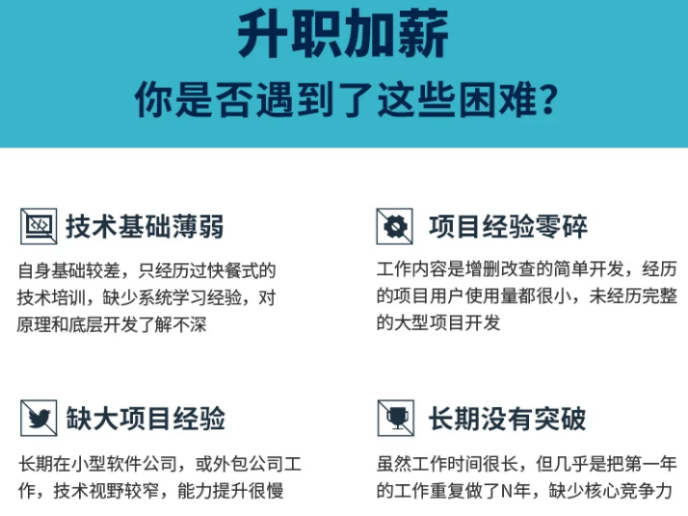
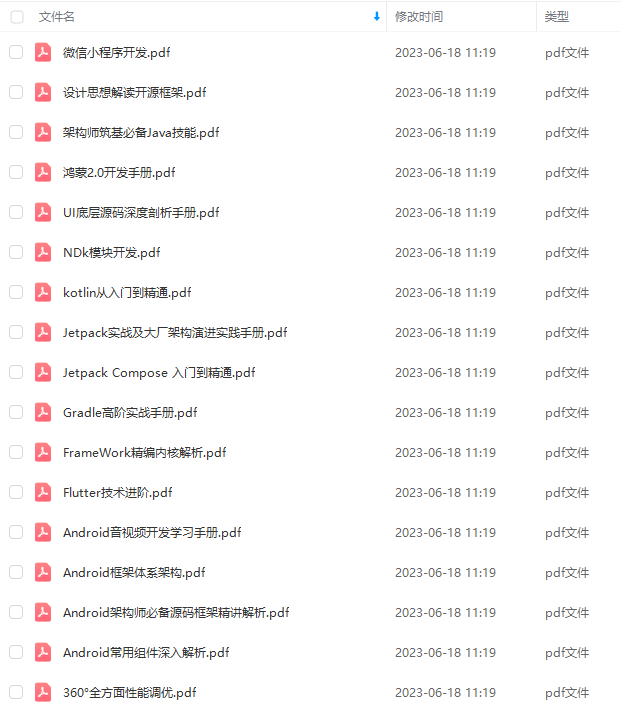
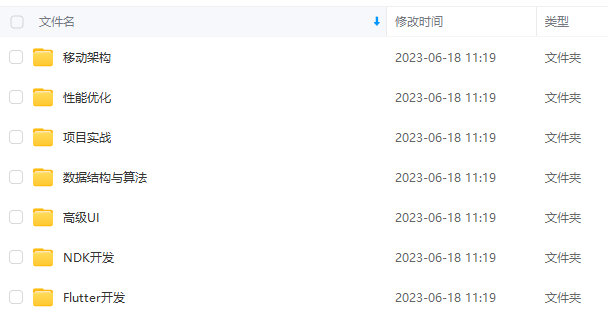
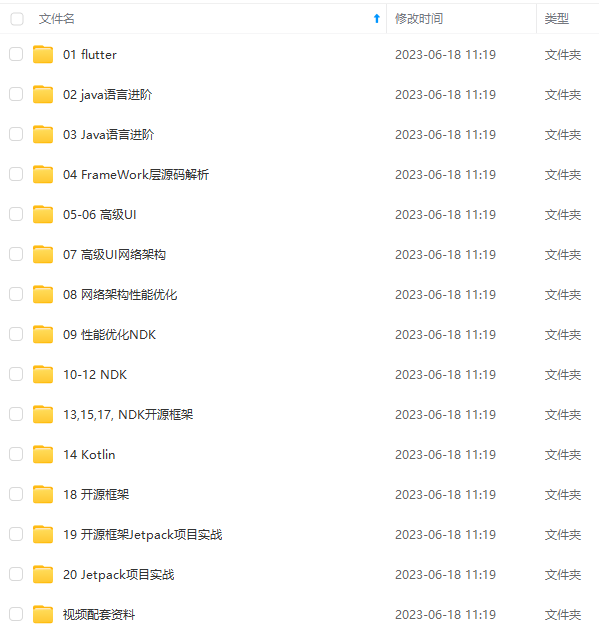



既有适合小白学习的零基础资料,也有适合3年以上经验的小伙伴深入学习提升的进阶课程,基本涵盖了95%以上Android开发知识点,真正体系化!
由于文件比较大,这里只是将部分目录大纲截图出来,每个节点里面都包含大厂面经、学习笔记、源码讲义、实战项目、讲解视频,并且后续会持续更新
如果你觉得这些内容对你有帮助,可以添加V获取:vip204888 (备注Android)

总结
这次面试问的还是还是有难度的,要求当场写代码并且运行,也是很考察面试者写代码
因为Android知识体系比较庞大和复杂的,涉及到计算机知识领域的方方面面。在这里我和身边一些朋友特意整理了一份快速进阶为Android高级工程师的系统且全面的学习资料。涵盖了Android初级——Android高级架构师进阶必备的一些学习技能。
附上:我们之前因为秋招收集的二十套一二线互联网公司Android面试真题(含BAT、小米、华为、美团、滴滴)和我自己整理Android复习笔记(包含Android基础知识点、Android扩展知识点、Android源码解析、设计模式汇总、Gradle知识点、常见算法题汇总。)

里面包含不同方向的自学编程路线、面试题集合/面经、及系列技术文章等,资源持续更新中…
一个人可以走的很快,但一群人才能走的更远。不论你是正从事IT行业的老鸟或是对IT行业感兴趣的新人,都欢迎扫码加入我们的的圈子(技术交流、学习资源、职场吐槽、大厂内推、面试辅导),让我们一起学习成长!

12685862939)]

既有适合小白学习的零基础资料,也有适合3年以上经验的小伙伴深入学习提升的进阶课程,基本涵盖了95%以上Android开发知识点,真正体系化!
由于文件比较大,这里只是将部分目录大纲截图出来,每个节点里面都包含大厂面经、学习笔记、源码讲义、实战项目、讲解视频,并且后续会持续更新
如果你觉得这些内容对你有帮助,可以添加V获取:vip204888 (备注Android)
[外链图片转存中…(img-UPy2y9FV-1712685862939)]
总结
这次面试问的还是还是有难度的,要求当场写代码并且运行,也是很考察面试者写代码
因为Android知识体系比较庞大和复杂的,涉及到计算机知识领域的方方面面。在这里我和身边一些朋友特意整理了一份快速进阶为Android高级工程师的系统且全面的学习资料。涵盖了Android初级——Android高级架构师进阶必备的一些学习技能。
附上:我们之前因为秋招收集的二十套一二线互联网公司Android面试真题(含BAT、小米、华为、美团、滴滴)和我自己整理Android复习笔记(包含Android基础知识点、Android扩展知识点、Android源码解析、设计模式汇总、Gradle知识点、常见算法题汇总。)
[外链图片转存中…(img-nuuyyTAB-1712685862939)]
里面包含不同方向的自学编程路线、面试题集合/面经、及系列技术文章等,资源持续更新中…
一个人可以走的很快,但一群人才能走的更远。不论你是正从事IT行业的老鸟或是对IT行业感兴趣的新人,都欢迎扫码加入我们的的圈子(技术交流、学习资源、职场吐槽、大厂内推、面试辅导),让我们一起学习成长!
[外链图片转存中…(img-0I33Usj2-1712685862940)]






















 3540
3540











 被折叠的 条评论
为什么被折叠?
被折叠的 条评论
为什么被折叠?








